一、搭建一个主界面框架
主要实现主界面的框架样式和基础功能。这里特别说明一下,由于MvvmLight 已经过时不在维护,本项目决定将MvvmLight框架变更为 CommunityToolkit.Mvvm 框架,使用方法和 MvvmLight 一样,具体配置大家可以参考像 MvvmLight 一样使用 CommunityToolkit.Mvvm 工具包 这篇文章。本节实现效果如下所示:

二、实现步骤
1.主界面区域划分
这里我们分析一下,主界面一共分成上中下三个区域,最上面的为系统功能按钮,中间区域显示内容信息,底部显示系统版本版权信息等。分割效果图如下:
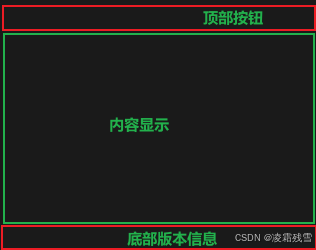
2.主界面区域实现
MainWindow.xaml 文件完整代码如下:
<Window x:Class="CommonProject_DeskTop.MainWindow"
xmlns="http://schemas.microsoft.com/winfx/2006/xaml/presentation"
xmlns:x="http://schemas.microsoft.com/winfx/2006/xaml"
xmlns:d="http://schemas.microsoft.com/expression/blend/2008"
xmlns:mc="http://schemas.openxmlformats.org/markup-compatibility/2006"
xmlns:local="clr-namespace:CommonProject_DeskTop"
xmlns:behavior="http://schemas.microsoft.com/xaml/behaviors"
xmlns:viewmodel="clr-namespace:CommonProject_DeskTop.ViewModel"
mc:Ignorable="d" Title="通用基础案例"
DataContext="{Binding Source={StaticResource Locator},Path=Main}" MinWidth="1200" MinHeight="700"
ResizeMode="CanResize" Background="#1F1F1F" AllowsTransparency="True" WindowStyle="None" WindowStartupLocation="CenterScreen">
<Window.Resources>
<ResourceDictionary>
<ResourceDictionary.MergedDictionaries>
<ResourceDictionary Source="/Assets/Styles/SystemButton.xaml"/>
</ResourceDictionary.MergedDictionaries>
</ResourceDictionary>
</Window.Resources>
<Grid x:Name="MainContent" ClipToBounds="True" Background="Transparent">
<Grid.RowDefinitions>
<RowDefinition Height="40"/>
<RowDefinition Height="*"/>
<RowDefinition Height="30"/>
</Grid.RowDefinitions>
<!--顶部系统菜单按钮-->
<Grid Background="#1F2336" MouseDown="DragMoveWindow">
<!--绘制多边形形状作为标题背景底色-->
<Polygon Points="0 0,280,0,220 40 20 40 0 40" StrokeThickness="0" Stroke="White" HorizontalAlignment="Left">
<Polygon.Fill>
<SolidColorBrush Color="Gray"/>
</Polygon.Fill>
</Polygon>
<TextBlock Text="仓储管理系统" TextAlignment="Left" VerticalAlignment="Center" FontSize="20" Foreground="Gold" Margin="35 0 0 0"/>
<!--系统按钮-->
<StackPanel HorizontalAlignment="Right" Orientation="Horizontal" Margin="0 0 10 0" VerticalAlignment="Center" >
<Button Content="" ToolTip="登录" Style="{StaticResource SystemButtonStyle}" Command="{Binding ButtonClickCmd}" CommandParameter="{Binding RelativeSource={RelativeSource Mode=Self},Path=ToolTip}"/>
<Button Content="" ToolTip="最小化" Style="{StaticResource SystemButtonStyle}" Command="{Binding ButtonClickCmd}" CommandParameter="{Binding RelativeSource={RelativeSource Mode=Self},Path=ToolTip}"/>
<Button Content="" ToolTip="最大化" Style="{StaticResource SystemButtonStyle}" Command="{Binding ButtonClickCmd}" CommandParameter="{Binding RelativeSource={RelativeSource Mode=Self},Path=ToolTip}"/>
<Button Content="" ToolTip="关闭" Style="{StaticResource SystemButtonStyle}" Command="{Binding ButtonClickCmd}" CommandParameter="{Binding RelativeSource={RelativeSource Mode=Self},Path=ToolTip}"/>
</StackPanel>
</Grid>
<Grid Grid.Row="1">
<Grid>
<Grid.ColumnDefinitions>
<ColumnDefinition Width="130"/>
<ColumnDefinition Width="*"/>
</Grid.ColumnDefinitions>
<Rectangle Fill="#111111"/>
<ListBox Margin="0 5 0 0" Background="Transparent" Foreground="White" BorderThickness="0" FontSize="16" Name="listMenu">
<behavior:Interaction.Triggers>
<behavior:EventTrigger EventName







 最低0.47元/天 解锁文章
最低0.47元/天 解锁文章
















 541
541











 被折叠的 条评论
为什么被折叠?
被折叠的 条评论
为什么被折叠?










